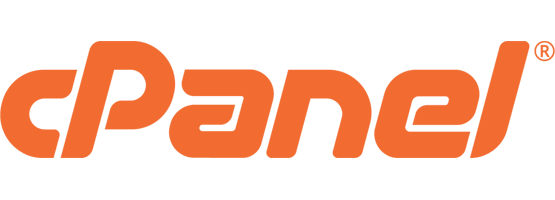cPanel’de Temel Komut Kodları ve Linux Komutları
Kontrol paneline erişim ve onunla çalışmak hosting yönetimi için çok önemlidir, bu yüzden bu yazımızda cPanel’deki ana komut kodlarından ve Linux komutlarından bahsetmeye karar verdik. cPanel’e giriş yapmanın ve cPanel’de ana komut kodlarını kullanmanın kendine has kuralları ve koşulları vardır. Bu eğitim özellikle cPanel ile host hazırlayanlar için uygundur.
cPanel’deki temel komut kodları ve Linux komutlarıyla kolay, karmaşık etkinlikleri gerçekleştirebilirsiniz; Örneğin güvenlik ayarlarını kontrol eder. Bir veritabanı oluşturun ve…
CPanel’deki ana komut kodları ile kolay ve karmaşık aktiviteler yapılabilmektedir. Örneğin güvenlik ayarlarını kontrol eder. Bir veritabanı oluşturun. veya siteyi yedekledim. Veya sunucuya bir dosya yükleyebilirsiniz. Bu öğeler cPanel’deki ana komut kodları yardımıyla gerçekleştirilebilecek etkinliklerin yalnızca bir kısmıdır . Elbette bu görevleri yerine getirebilmek için tüm talimatlarına aşina olmanız gerekir. Bu yüzden manipülasyon yapmadan önce cPanel ile çalışmayı öğrenmek gerekiyor.
İçindekiler
- CPanel’de ana komut kodlarını yürütmek için komut satırına erişim
- CPanel’deki en önemli komutların, fonksiyonların ve ana komut kodlarının incelenmesi
- cPanel’de temel komut kodlarını öğrenmenin ve bunlarla çalışmanın önemi
CPanel’de ana komut kodlarını yürütmek için komut satırına erişim
WHM ve cPanel’in birçok sunucu yönetimi görevini otomatik olarak gerçekleştirdiği göz önüne alındığında, Linux komut satırına ( CLI ) aşina olmak kullanıcılar için çok faydalı olabilir; Bu bölümde cPanel’de ana komut kodlarını çalıştırmak için komut satırına nasıl erişileceği anlatılmaktadır.
Komut satırına erişmek için aşağıdaki adımları takip etmeli ve bilgisayarınızın işletim sistemine göre yukarıda belirtilen yöntemleri kullanmalısınız:
- Windows: Windows başlat düğmesini seçin ve arama kutusuna komut satırı sözcüğünü yazın; Windows komut satırı, arama sonuçlarının başında listelenecektir; Açmak için üzerine tıklayabilirsiniz.
- Mac: Dock’ta Uygulamalar simgesini, ardından Yardımcı Programlar simgesini ve son olarak Terminal’i tıklayın.
- Ubuntu: Bu işletim sisteminde Terminali açmak için ctrl, alt, T kombinasyon tuşlarına basmanız gerekir.
CPanel’deki en önemli komutların, fonksiyonların ve ana komut kodlarının incelenmesi
cPanel’deki ana komut kodları ve Linux komutları arasında bilinmesi çok önemli olan aşağıdakiler yer almaktadır; Elbette sitesini veya sunucusunu yönetenler için. Dolayısıyla bu kodlarla çalışamıyorsanız işi bir profesyonele bırakmanızı öneririz.
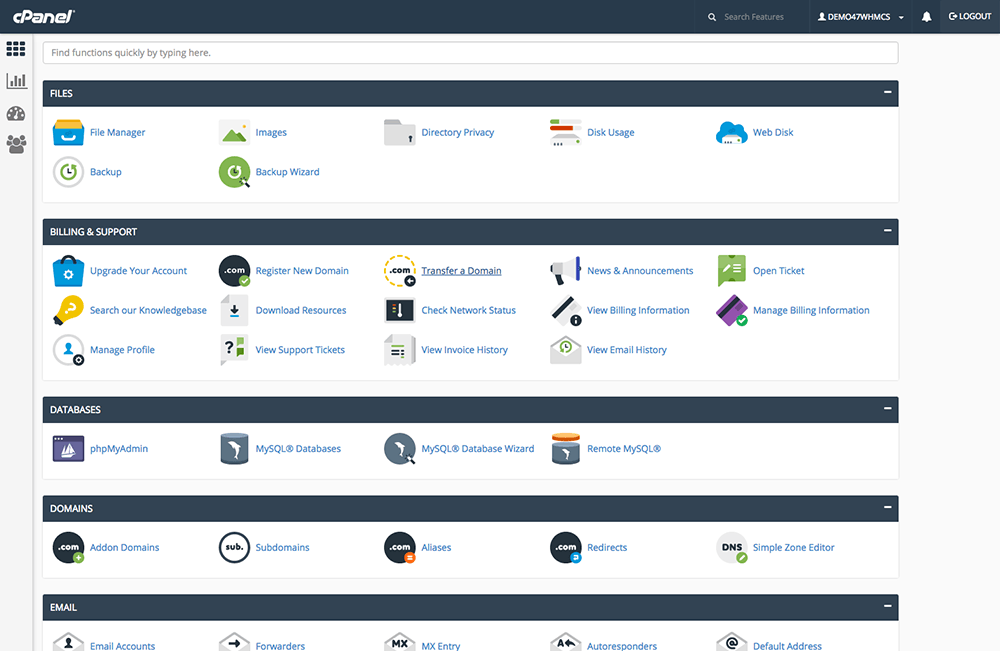
Man $command komutunu kontrol edin
Bu komut, cPanel’deki diğer ana komut kodları ve Linux komutları arasında en önemlisi olarak kabul edilir. ne sebeple Çünkü “man” komutu bir komutun detaylı açıklamasını okumanıza yardımcı olur. Ayrıca tüm seçenekleri görün ve bir komutun doğru kullanımı hakkında bilgi edinin. Örneğin aşağıdaki komut, rm komutunun belgelerini ve uygulamalarını görmenize yardımcı olacaktır:
adam rm
Komut kedi dosya adını kontrol edin
Bu komut yardımıyla cPanel’deki diğer ana komut kodlarının yanı sıra bir dosyanın içeriğini de yazdırabilirsiniz. veya içeriğini ekranda görüntüleyin. Dosya adı yerine içeriğini görüntülemek istediğiniz dosyanın yolunu yazmalısınız. Örneğin dosyaadı.txt dosyasının içeriğini yazdırmak için aşağıdaki komutu uygulamanız gerekir:
kedi dosya adı.txt
Sunucu konsolu ekranınızda o anda görüntülenen verileri kontrol etmek için aşağıdaki komutu da çalıştırabilirsiniz:
kedi /dev/vcs1
Daha az dosya adı komutunu kontrol edin
Dosyanın içeriğini kontrol etmek için dosya adını, görüntülemek istediğiniz dosyanın yolu ile değiştirebilirsiniz. Örneğin dosyaadı.txt dosyasının içeriğini görüntülemek için aşağıdaki komutu çalıştırabilirsiniz:
daha az dosya adı.txt
Bu komut aynı zamanda dikey çizgi sembolünü (|) kullanan diğer komutların çıktılarını görüntülemek için de kullanılabilir. Örneğin bu komut ps komutunun çıktısını görüntülemek için kullanılabilir. Aşağıdaki örneği düşünün:
ps -sahte|daha az
CD konumu komutunun kontrol edilmesi
Bu komut yardımıyla cPanel’deki diğer ana komut kodları ve Linux komutlarının yanı sıra dizinler/yollar arasında geçiş yapabilirsiniz. Veya mevcut konumu başka bir rotayla değiştirin. Örneğin aşağıdaki komutu kullanarak /usr/local/Apache/ dizinine gidebilirsiniz:
Cd /usr/local/apache/
Komut chmod izinleri dosya adı kontrol ediliyor
CPanel’deki tüm ana komut kodları arasında bu komut yardımıyla önemli işler yapabilirsiniz. Bu komutla bir dosyanın sekizlik izinlerini (erişim düzeyi) değiştirmek mümkündür. 3 basamaklı bir sayı kullanarak sekizlik izinleri (erişim düzeyi) değiştirebilirsiniz. Dosya adını, iznini (erişim düzeyini) değiştirmek istediğiniz dosyanın ilgili yolu ile de değiştirebilirsiniz. Örneğin myfile.txt dosyasının iznini (erişim düzeyini) 755 olarak değiştirmek için aşağıdaki komutu çalıştırabilirsiniz:
chmod 755 dosyam.txt
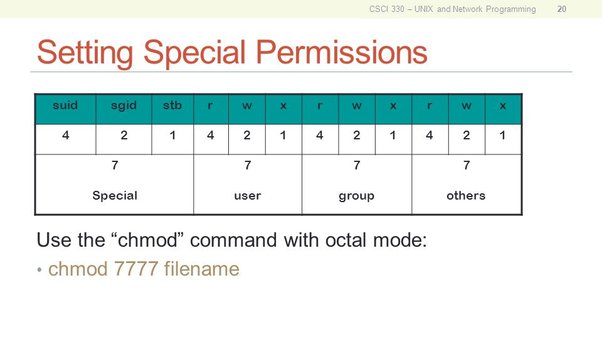
Komut cp dosya1 dosya2’yi kontrol edin
Bu komutun yardımıyla cPanel’deki diğer ana komut kodlarının yanı sıra bir dosyayı başka bir dosyaya kopyalayabilirsiniz; Temel olarak, dosya 1 kaynak dosyayı temsil eder. Ve dosya 2, dosya 1’in içeriğinin kopyalanacağı dosyadır. Örneğin, orijinal.txt dosyasının içeriğini /copies/duplicate.txt dosyasına kopyalamak için cPanel’de aşağıdaki komutu yazıp çalıştırmanız gerekir:
cp orijinal.txt /kopyalar/duplicate.txt
du komutunu kontrol edin
Bu komut, tahmini disk alanı miktarını göstermek için cPanel’deki tüm ana komut kodları arasında kullanılır; Bu, dosyalar veya dizinler tarafından kullanılan disk alanının çoğunu ifade eder. Alt dizinleri görüntüleyecek şekilde sınırlamak için -max-deepity seçeneğini kullanabilirsiniz. Aşağıdaki komuta bir göz atın:
du --max-derinlik=1
Dosya dosya adı komutunun kontrol edilmesi
CPanel’deki ana komutlar muhteşemdir; Bunlardan biri de bu emirdir. Peki bunun faydası nedir? Bir dosyanın içeriğine göre türünü tahmin eder ve sizi bilgilendirir. Dosya adını, sistemin türünü tahmin etmesini istediğiniz dosyanın ilgili yolu ile değiştirebilirsiniz. Örneğin sistemin example.txt dosya tipini tahmin etmesini sağlamak için aşağıdaki komutu yazabilirsiniz.
dosya örneği.txt
Grep dizesi dosya adı komutunu kontrol etme
Bu komut, cPanel’deki diğer ana komut kodlarının yanı sıra, belirli bir dosyada belirli bir dizeyi aramaya ve çıktıda bu dizeyi içeren her satırı görüntülemeye yardımcı olur. Sayılardan veya harflerden oluşan bir dize belirtmek için onu tırnak işaretleri arasına almanız gerekir. Ayrıca dosya adını, aramak istediğiniz dosyanın ilgili yolu ile değiştirebilirsiniz. Örneğin, dosyada “kahve filtreleri” kelimesini/harf dizisini aramak için aşağıdaki komutu yazmanız ve yürütmeniz gerekir:
grep 'kahve filtreleri' bakkal listesi.txt
ln -s dosya1 dosya2 komutunu kontrol edin
Bu komut aracılığıyla cPanel’deki diğer ana komut kodları arasında sembolik bir bağlantı oluşturabilirsiniz; Başka bir deyişle, dosya 1’i mevcut dosyaya ve dosya 2’yi sembolik bağlantı dosyasına bağlayın. Örneğin, symlink-file.txt dosyasını oluşturmak ve bunu /pointtome/file.txt dosyasına yönlendirmek için aşağıdaki komut kullanılmalıdır:
ln -s /pointtome/file.txt sembolik bağlantı dosyası.txt
cPanel‘de temel komut kodlarını öğrenmenin ve bunlarla çalışmanın önemi
Hosting sanal sunucusu satın aldığınızda cPanel ile çalışma ve cPanel’de temel komut kodlarını çalıştırma hakkında bilgi sahibi olmanız gerekir. Bu yazıda ele aldığımız konu cPanel’deki ana komut kodlarını kontrol etmekti. Bu komutlar temel olarak cPanel komutlarının en yaygın grubudur.

Çözüm
Hosting sanal sunucularını satın aldıktan sonra komutlara aşina olmak gerekir; Eğer cPanel ile çalışma konusunda daha fazla bilgi edinmek isterseniz Ded9 web sitesinde yayınlanan diğer içeriklere de başvurabilirsiniz.